Como girar uma imagem no Windows 10 com o File Explorer
Se você precisar girar uma imagem, o Windows 10 permite que você faça isso sem usar ferramentas de terceiros. A funcionalidade integrada permitirá que você faça isso rapidamente. Vamos ver como isso pode ser feito.
Propaganda
Muitos usuários do Windows 10 nunca sabem que podem girar as imagens diretamente no Explorador de Arquivos. O aplicativo gerenciador de arquivos padrão do Windows 10 tem essa funcionalidade integrada. Você não precisa abrir a imagem em nenhum visualizador de imagens.
Para girar uma imagem no Windows 10, selecione-o no Explorador de Arquivos. Na faixa de opções, você verá uma nova seção "Ferramentas de imagem" com a guia "Gerenciar" ativa. Clique Vire à esquerda ou Vire à direita para girar a imagem selecionada e pronto!
Na faixa de opções, você verá uma nova seção "Ferramentas de imagem" com a guia "Gerenciar" ativa. Clique Vire à esquerda ou Vire à direita para girar a imagem selecionada e pronto!
Isso é realmente útil e economiza tempo.
É importante mencionar que esses comandos da Faixa de Opções têm teclas de atalho atribuídas. Para girar imagens com teclas de atalho, você precisa pressionar o
Alt tecla no teclado e, em seguida, pressione JP sequencialmente para ativar a guia Gerenciar.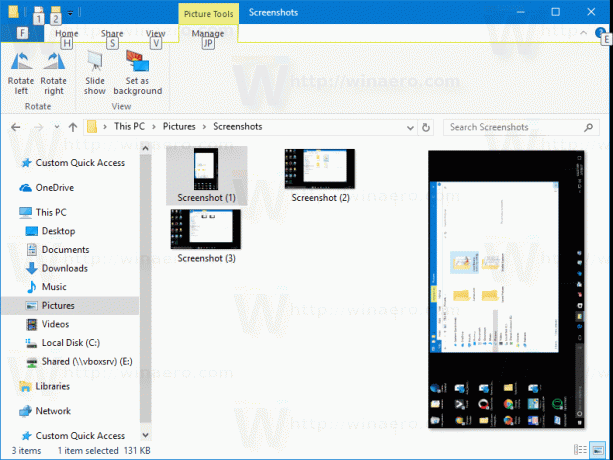 pressione Reu ou RR para girar a imagem.
pressione Reu ou RR para girar a imagem.
 Como você pode ver, o File Explorer permite girar as imagens no sentido horário ou anti-horário usando a interface de usuário da Faixa de Opções.
Como você pode ver, o File Explorer permite girar as imagens no sentido horário ou anti-horário usando a interface de usuário da Faixa de Opções.
Se você preferir comandos do menu de contexto em vez da Faixa de Opções, há boas notícias para você. Os comandos apropriados também estão disponíveis no menu de contexto.
Clique com o botão direito no arquivo de imagem desejado e selecione um dos comandos "Girar para a esquerda" ou "Girar para a direita". Eles fazem exatamente o que você precisa.

Dica: Você pode processar várias imagens de uma vez. O File Explorer também oferece suporte à operação de rotação em massa. Você pode selecione várias imagens e, em seguida, use o comando do menu de contexto desejado ou o botão da faixa de opções. 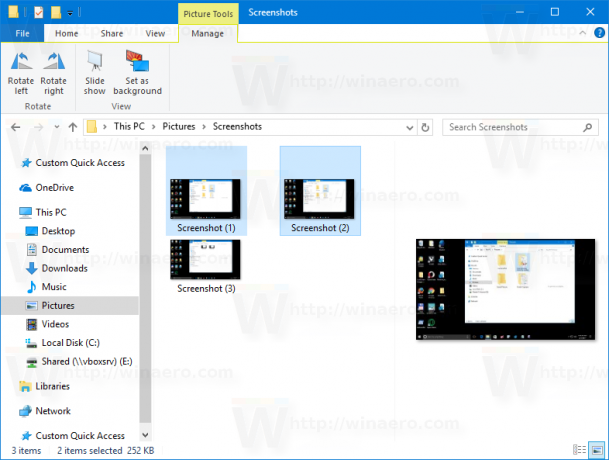 Todas as imagens selecionadas serão alteradas instantaneamente.
Todas as imagens selecionadas serão alteradas instantaneamente.
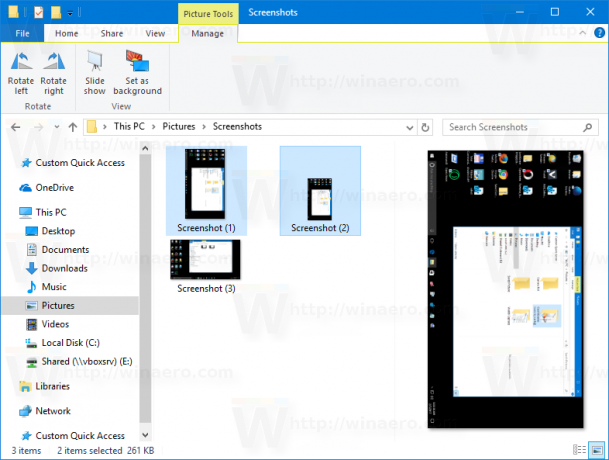
A capacidade de girar imagens é um dos recursos menos conhecidos, mas muito úteis, do File Explorer. Ele estava disponível a partir do Windows XP. No Windows 8 e no Windows 10, os comandos apropriados foram adicionados à Faixa de Opções para acelerar seu trabalho e fornecer acesso mais rápido a eles. Se você vai usá-los com frequência, você pode adicione esses comandos à barra de ferramentas de acesso rápido.
É isso.


